雨林木风win10系统提示程序并行配置不对怎么办
更新时间:2018-07-12 15:57:20 来源:雨林木风官网 游览量: 195 次
在进行win10系统的使用操作的时候经常会进行软件的更新操作,一些软件在进行更新完成之后打开可能会提示程序并行配置不对,遇到这样的情况用户表示也不知道怎么解决,那么出现雨林木风win10系统提示程序并行配置不对怎么办呢?
1、运行输入services.msc打开服务,右侧找到Windows Modules Installer服务。
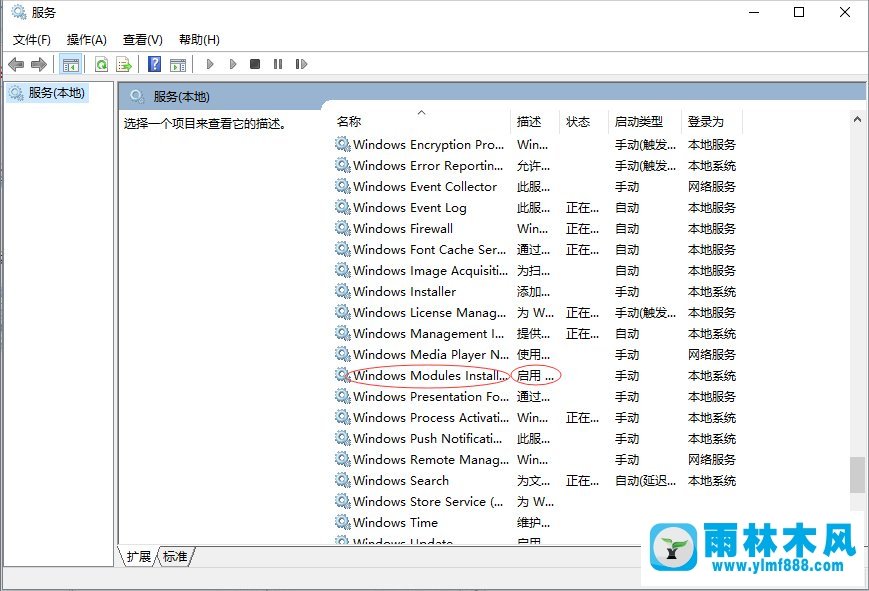
2、雨林木风win10系统提示程序并行配置不对怎么办?右键选择属性,跳转到常规界面,设置启动类型为手动,服务状态为启动。
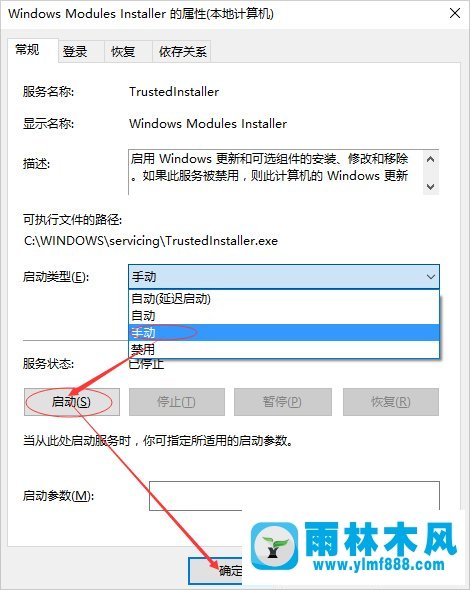
上述的操作完成之后再次进行系统的更新软件的打开系统就不会提示出现并行配置不正确的情况,如果用户在进行软件更新之后系统提示并行配置不正确但是不知道雨林木风win10系统提示程序并行配置不对怎么办,可以参考上述的操作进行解决。
关于雨林木风win10系统提示程序并行配置不对怎么办的解决方法就跟大家介绍到这边了,遇到这样问题的用户们可以参照上面的方法步骤来解决吧。好了,如果大家还想了解更多的资讯,那就赶紧点击雨林木风吧。
本文来自雨林木风 www.ylmf888.com 如需转载请注明!
相关教程
- Win10系统下字体出现乱码的解决办法?...03-18
- Win10系统下连接steam失败的解决办法?...03-18
- Win10专业版系统下向特定用户共享文件的解决步骤?...03-18
- 如何打开Win7梦幻桌面动态效果?...03-18
- Win7旗舰版系统桌面文件名变蓝色了的解决办法...03-18
- 关闭雨林木风XP系统135端口的解决办法?...03-18
- Xp系统下序列号怎么更换的解决办法?...03-18
- win7电脑个性化开机声音如何自定义?...03-03
- 雨林木风win7系统注册表常用设置有哪些?...03-03
- 雨林木风win10系统CPU使用率过高怎么办?...11-26
热门系统教程
最新系统下载
-
 雨林木风 GHOST Win10 2004 64位 精简... 2021-07-01
雨林木风 GHOST Win10 2004 64位 精简... 2021-07-01
-
 雨林木风 GHOST Win10 2004 64位 周年... 2021-06-02
雨林木风 GHOST Win10 2004 64位 周年... 2021-06-02
-
 雨林木风 GHOST Win10 64位专业版... 2021-05-07
雨林木风 GHOST Win10 64位专业版... 2021-05-07
-
 雨林木风 GHOST Win10 1909 64位 官方... 2021-04-06
雨林木风 GHOST Win10 1909 64位 官方... 2021-04-06
-
 雨林木风Ghost Win10 2004(专业版)... 2021-02-28
雨林木风Ghost Win10 2004(专业版)... 2021-02-28
-
 雨林木风 GHOST Win10 2004 64位 精简... 2020-12-21
雨林木风 GHOST Win10 2004 64位 精简... 2020-12-21
-
 雨林木风 GHOST Win10 64位 快速装机... 2020-11-27
雨林木风 GHOST Win10 64位 快速装机... 2020-11-27
-
 雨林木风 GHOST Win10 64位 官方纯净... 2020-10-28
雨林木风 GHOST Win10 64位 官方纯净... 2020-10-28

